Sida Loo Soo Celiyo Dukumeenti Word ah
Waxaad saacado ku qaadatay qorista dukumeenti ka dibna, si lama filaan ah, PC-gaagu wuu shilmay. Kumanaan eray, saacado dadaal: baxay isla markiiba. Nasiib darro, tani waa dhacdo gebi ahaanba suurtagal ah oo mararka qaarkood dhici karta marka aad qorayso ama aad tafatirayso dukumeenti Microsoft Word(editing a Microsoft Word document) , gaar ahaan haddii aadan kaydin faylkaaga.
Mahadsanid, sida Google Docs , Word ayaa si otomaatig ah u keydin doona dukumeentigaaga, xitaa haddii aadan adigu kaydsan. Word sidoo kale wuxuu isku dayi doonaa inuu kaa caawiyo inaad ka soo kabsato isbeddelada faylka ama soo kabashada dukumeentiyada xumaaday. Haddii aad dhibtoonayso, waa kuwan qaar ka mid ah tillaabooyinka aad raaci karto si aad u soo ceshato dukumeentiga Word ka hor inta aanad lumin gebi ahaanba.

Isticmaalka Tilmaamaha Soo-kabashada Dukumentiga Word(Using Word’s Document Recovery Features)
Haddii Word uu shil galo adoon keydin dukumeentigaaga, ha argagixin! Haddii aad isticmaalayso mid dhawaan soo baxay oo ah Microsoft Word , waxa laga yaabaa inaad nasiib leedahay,maadaama Word â€TMs oo ku dhex dhisan dib u soo kabasho ayaa laga yaabaa inay si toos ah u badbaadisay horumarkaaga.
Sifadan macneheedu waxa weeye, in aad marar badan dib u soo ceshan karto dukumeenti Word ah oo shil galay ilaa barta kaydinta ee u dambaysa (badanaa 10kii daqiiqoba mar). Inkastoo aysan u shaqayn doonin dukumeenti kasta, waxay kaa caawin kartaa inaad soo ceshato faylasha marka Word lagu qasbo inuu xiro.
- Si aad u soo kabsato dukumeenti Word ah, fur Word ka dib marka uu shil galo oo samee dukumeenti cusub. Haddii feylasha dib-u-soo-celinta la heli karo, Word wuxuu ku tusi doonaa liiska soo-celinta dhokumentiga(Document Recovery) ee dhinaca bidix, isagoo ku tusaya marka faylka la sameeyay oo ku weydiin doona inaad soo celiso.
- Haddii aad rabto in aad dib u soo ceshato mid ka mid ah dukumeentiyadan, ku dhufo liiska soo-celinta Document-(Document Recovery) ga. Tani waxay ku furi doontaa daaqad cusub oo Word ah, halkaasoo aad markaas awood u yeelan doonto inaad si habboon u kaydiso ka dib adigoo riixaya File > Save As .

- Waxaad sidoo kale hubin kartaa dukumeentiyada Word -ka la keydiyay adiga oo gujinaya File > Info > Manage Document , ka dibna ka dooro Soo Kabso Dukumentiyada(Recover Unsaved Documents) Aan La Kaydin ee liiska hoos-u-hoosaadka ah.

- Sanduuqa furan(Open) , waxaad awoodi doontaa inaad aragto galka Word ee qarsoon oo ka kooban dukumeenti la keydiyay (oo lagu keydiyay qaabka faylka ASD ). Mid ka mid(Select one) ah kuwan ka dooro liiska, dabadeed dhagsii Fur(Open) si aad u furto.

- Marka Word furo feylkaaga la soo kabsaday, ku keydi gacanta adigoo gujinaya File > Save As, ama adigoo riixaya batoonka Keydi ee ku dhex jira guddiga (Save)Faylka aan(Recovered Unsaved File) la keydin ee ka soo muuqda hoosta ribbon. Tani waxay kuu ogolaanaysaa inaad ku kaydiso waxa ku jira qaabka faylka caadiga ah ee Word DOCX .

U Raadinta Gacanta Word Files Backup(Searching For Word Backup Files Manually)
Word wuxuu si toos ah u heli doonaa faylal kasta oo si toos ah u soo kabanaya, laakiin tani waxay shaqaynaysaa oo keliya haddii aad isku dayayso inaad ku soo ceshato dukumentiyada Word ee xaaladaha caadiga ah. Waxa laga yaabaa inaad, tusaale ahaan, isku daydo inaad dukumentiyada ka soo ceshato gal ku jira PC-ga fashilmay.
Xaaladdan oo kale, waxaa laga yaabaa inaad u baahato inaad raadiso faylasha kaydinta Word oo aad gacanta ku soo ceshato. (Word)Eraygu(Word) wuxuu badiyaa dhigaa dukumentiyada kaydinta otomaatiga ah galka qarsoon ee ku meel gaadhka ah(hidden, temporary folder) , kaas oo aad ka heli karto meel ka baxsan Word . Faylasha ASD(ASD ) ee si toos ah u soo kabsado halkan ayaa markaa lagu furi karaa Word sida caadiga ah.
- Si tan loo sameeyo, fur Windows File Explorer . Faylasha(Word) dib u soo kabashada kelmadda waxaa sida caadiga ah lagu kaydiyaa C:\Users\username\AppData\Local\Microsoft\Office\UnsavedFiles folder (lagu beddelo isticmaaleha magacaaga isticmaale(username) ee xisaabtaada). Haddii aysan jirin wax faylal ah halkan, isku day C:\Users\username\AppData\Roaming\Microsoft\Word\ folder (beddelaya magaca isticmaalaha(username) ).
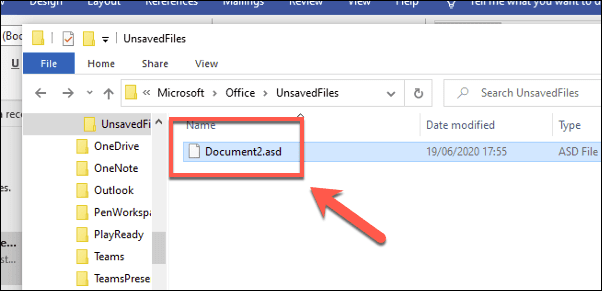
- Markaa waad dhaqaaqi kartaa ama furi kartaa mid ka mid ah faylalka dukumeenti kaydinta ee halkan laga helay. Iyadoo faylasha ASD aysan ahayn faylal dukumeenti ah oo caadi ah, Word waa in aanu dhibaato kala kulmin furitaankooda. Waxaa laga yaabaa inaad u baahato inaad ka doorato Word Sideed u rabtaa inaad u furto faylkan? (How do you want to open this file? )daaqad soo baxaysa haddii aad isku daydo inaad laba-gujiso faylka ASD , si kastaba ha ahaatee.(ASD)

- Marka feylasha la furo, taabo File > Save As si aad u kaydiso faylka caadiga ah ee DOCX .

Beddelka Inta jeer ee Kalkaaliyaha Soo kabashada Atoomatiga ah(Changing The Frequency Of Word Auto Recovery Saves)
Sida caadiga ah, Word waa inuu si toos ah u kaydiyaa nuqul dukumeenti ah 10kii daqiiqoba mar. Adiga ayaa bedeli kara goobtan si aad u kordhiso inta jeer ee kaydinta baabuurta, laakiin tani waxay saamayn ku yeelan doontaa waxqabadka dukumentiyada aadka u weyn.
- Si tan loo sameeyo, fur Word oo File > Options .Â

- In sanduuqa Word Options , guji Save tab. Waxaad bedeli kartaa inta jeer ee kaydinta otomaatiga ah adiga oo bedelaya kaydinta macluumaadka AutoRecovery shax kasta x daqiqo( Save AutoRecovery information every x minutes ) , adoo dejinaya nambarka x lambar hoose (ama ka sareeya). Sida caadiga ah, tan waxaa lagu dejiyay 10 daqiiqo.

- Guji OK si aad u kaydiso
Iyada oo la cusboonaysiiyay dejinta dib-u-soo kabashadaada, Word waa inuu bilaabo inuu si toos ah u kaydiyo dukumeentiyada aad marar badan tafatirayso. Kadib waxaad dib u soo ceshan kartaa dukumeenti Word ah sida caadiga ah adoo isticmaalaya hababka kor ku xusan.
Dib u soo kabashada Dukumeenti Kalmado ah(Recovering a Corrupted Word Document)
Soo kabashada tooska ah waxay u fiican tahay soo kabashada horumarka aad ku samaysay dukumeentiyada Word ee aadan awoodin inaad si toos ah u kaydsato. Haddii aad rabto in aad soo kabsato dukumeenti Word ah oo aad horay u kaydisay, si kastaba ha ahaatee, waxaad u baahan doontaa inaad raacdo tillaabooyin kala duwan.
- Ku bilow fur furka ereyga oo guji File > Open > Browse . Sanduuqa Furan(Open) , hel faylkaaga dukumeentiga Word ee xumaaday. (Word)Si kastaba ha ahaatee, halkii aad ku cadaadin lahayd Fur(Open) sida caadiga ah, si kastaba ha ahaatee, taabo falaarta ku xigta badhanka Fur(Open) , ka dibna dooro Fur oo beddel(Open and repair) .
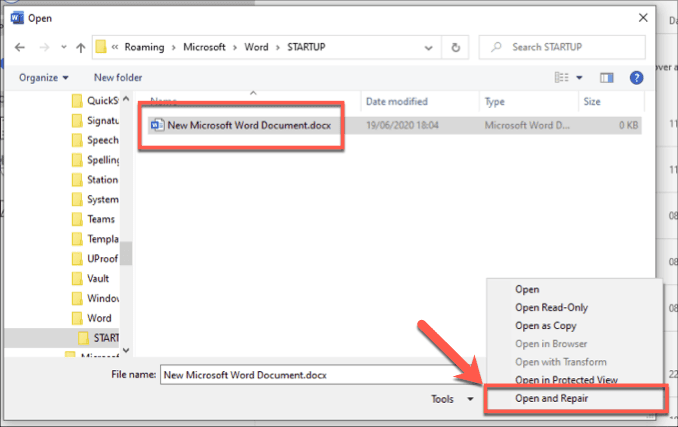
- Haddii faylka la hagaajin karo, Word wuxuu isku dayi doonaa inuu sidaas sameeyo, taasoo kuu oggolaanaysa inaad dib u soo ceshato dukumeentigaaga. Haddii aan la hagaajin karin, si kastaba ha ahaatee, waxaad isku dayi kartaa inaad ka soo saarto qoraalka faylka dhokumentiga ah adigoo ka soo ceshanaya qoraalka ka mid ah Fayl kasta(Recover Text from Any File) sida nooca faylka, oo ku xiga xulashada magaca faylka(File name) , ka dibna riix Open as standard.

Tallaabooyinkani maaha kuwo nacasnimo ah, laakiin haddii dukumeenti Word ah uu xumaaday, waxaad awoodi kartaa inaad u isticmaasho si aad u hagaajiso ama u soo saar waxa ku jira dukumeenti cusub.
Isticmaalka OneDrive ee Kaydinta Dukumentiga(Using OneDrive For Document Storage)
Haddii tillaabooyinkani aysan shaqayn, si kastaba ha ahaatee, waxaa laga yaabaa inaad u baahato inaad naftaada ugu dhiirato in horumarkaagii lumay iyo faylkaaga aan dib loo soo celin karin. Iyadoo aan la hagaajin karin, waxaad u isticmaali kartaa OneDrive(use OneDrive) meel kayd ah dukumeenti kasta oo mustaqbalka ah si ay kaaga caawiyaan dhimista khatartan.

Isticmaalka OneDrive ma bixinayso dammaanad ah in dokumantiyada Word mustaqbalka aanay noqon doonin ama aanay kharribmi karin. (Word)Waxay kaa caawin kartaa inaad dib u soo ceshato dukumeentiyada Word haddii faylka maxaliga ah uu lumo ama dhaawacmo, si kastaba ha ahaatee, gaar ahaan haddii kombuyutarkaagu guuldareysto oo lagugu qasbo inaad dib u rakibto Windows .(reinstall Windows)
Haddii dariiqa adagi ku guuldareysto(hard drive fails) , waxaad si deg deg ah uga rari kartaa faylasha Word kaydintaada OneDrive, taas oo kuu badbaadinaysa wakhti.
Qorshaynta iyo Samaynta Dukumentiyo Wanaagsan Microsoft Word(Planning And Creating Better Documents In Microsoft Word)
Ogaanshaha sida loo soo kabsado dukumeenti Word ah ayaa kaa caawin kara inaad kaydiso saacadaha wakhtigaaga, laakiin hagaajinta ugu fiican waa kuwa aad meel dhigto ka hor inta aanad bilaabin shaqada. Ku kaydinta faylka OneDrive (ama isticmaalka Word Online(using Word Online) ) waxay kaa caawin doontaa inaad hubiso in faylasha Word -kaagu ay badbaado yihiin markaad isbeddel ku samaynayso, taasoo ka dhigaysa mid aad u fudud in aad soo kabsato haddii PC-gaagu guuldareysto.
Haddii aad u cusboonaysiisay nooc cusub oo Word ah , waxa laga yaabaa inaad u baahato inaad dukumentigaga Word u beddesho(convert your Word documents) qaab dukumeenti cusub sida DOCX . Faylasha DOCX(DOCX) waa ka yar yihiin, si fiican ayaa loo qaabeeyey oo loo hagaajiyay siidaynta Word ee ugu dambeysay , taasoo ka dhigaysa mid aad u yar in Word uu burburo, gaar ahaan dukumentiyada waaweyn.
Related posts
9 Siyaabood Oo Loo Furo Dukumeenti Kalmadeed La'aanteed
Sida Dukumentiga Word loogu badalo PDF
Daawashada iyo Gelida Taariikhda Dukumentiga Markii Ugu Dambeysay Lagu Bedelay Dukumeenti Kalmadeed
Ku hubi dhammaan isku xidhka sare ee MS Word dukumeenti ilbiriqsi gudahood
Ku Qari Xogta Qarsoon ee Dukumeenti 2007/2010
Ku Samee Qoraal Random ama Qoraal Lorem Ipsum gudaha MS Word
Kudar Bogga Daboolka Dukumeenti Kalmadeed
Sida loo tirtiro bogga Microsoft Word
Sida loo abuuro oo loo socodsiiyo Macro gudaha Word
Sida Loo Xakameeyo Tafatirka Waraaqaha Word
Sida Loo Hagaajiyo Indentation-ka Laallaabashada ee Word
Sida loo helo oo loogu beddelo qoraalka Microsoft Word
Hagaajin Erayga wuxuu ku furmay qaab badbaado leh oo keliya
Sida Fonts Cusub loogu daro Microsoft Word
Hagaaji "Eraygu Ma Bilaaban Karo Beddelka MSWRD632.WPC/SSPDFCG_x64.CNV" Khaladka
Ku arag dukumeentiyada Word qaab shaashad buuxda
Sida loo Geliyo Watermark gudaha Word iyo Google Docs
Sida Loo Muujiyo Tirada Word gudaha Microsoft Word
Geli Xabad dhexda Weedha Erayga
Sida Loo Sameeyo Flyer gudaha Microsoft Word
